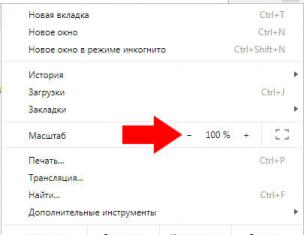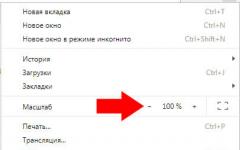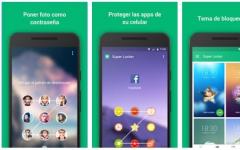На стене пользователя ВКонтакте отражается много самой различной информации. Например, здесь отображаются фотографии, новости, которые постит пользователь, репосты и т.д. Со временем на стене может скопиться огромное количество записей. Пользователи задаются вопросом — как их удалить?
Отвечаем — каждая запись удаляется отдельно. Собственно, об этом даже написано в помощи ВК:

Возможно, помимо злоумышленников, это в том числе связано с тем, что пользователи часто удаляют слишком много записей, в том числе и нужные, после чего пытаются их восстановить, а сделать это уже невозможно, если была перезагружена страница.
Пример. На стене есть запись.

Для того, чтобы ее удалить, нужно навести курсор мыши на запись. Появится крестик, нажав на который запись будет удалена.

При этом вы сможете ее восстановить, если не перезагрузите страницу.

И на этом можно было бы закончить нашу статье, если бы не…
Удаление всех записей
Решение, как бы ни удивительно это звучало, было найдено на самом ВКонтакте! Речь идет о скрипте, который необходимо вставить в адресную строку браузера.
Сам скрипт:
java@script:var h = document.getElementsByClassName("post_actions");var i = 0;function del_wall(){var fn_str = h[i].getElementsByTagName("div").onclick.toString();var fn_arr_1 = fn_str.split("{");var fn_arr_2 = fn_arr_1.split(";");eval(fn_arr_2);if(i == h.length){clearInterval(int_id)}else{i++}};var int_id=setInterval(del_wall,500);
Пользоваться им просто. Сначала открываете свою страницу в ВК, затем копируете скрипт, вставляете в браузерную строку, ОБЯЗАТЕЛЬНО удаляете из скрипта знак @ после слова java (делать это нужно именно в браузерной строке), после чего нажимаете на клавишу Enter на клавиатуре. Теперь видите, как удаляются записи.

После процесса, если не желаете восстанавливать записи, нужно перезагрузить страницу — нажмите F5 на клавиатуре.
На момент написания статьи скрипт работает во всех браузерах, включая Google Chrome, Mozilla Firefox, Opera.
Главное, запомните — администрация сайта не несет ответственности за скрипт и тем более за удаление записей, поэтому пользуйтесь им только на свой страх и риск.
Ответы на вопросы
- Почему скрипт не срабатывает?
Вероятно, вы что-то делаете не так, скрипт рабочий.
- Почему открывается поисковая система, когда копируешь скрипт в браузерную строку и нажимаешь клавишу Enter?
Скорее всего, вы скопировали код с дополнительным пробелом или знаком. Этого делать нельзя.
- Почему удаляются не все записи?
Это связано с тем, что удаляются только записи в «пределах видимости». Иными словами, вам нужно открыть все записи, какие вы хотите удалить. Для этого просто скролльте страницу вниз.
- Можно ли остановить скрипт?
Для этого нужно перезагрузить вашу страницу.
- Будет ли скрипт работать всегда?
С этим вопросом лучше обратиться за помощью к специалистам ВКонтакте.
- Работает ли скрипт в мобильном приложении?
Мы не проверяли, но, если верить найденной в сети информации, скрипт работает в мобильной версии ВК, которая открывается в браузере.
Пользователи ВК достаточно часто задаются вопросом: как удалить все сообщения? Избавиться от ненужного сообщения очень легко, но если у вас много диалогов и вы хотите удалить их все - это может занять долгое время, ведь вам понадобится помечать каждое отдельное сообщение и нажимать клавишу “удалить”!
Чтобы не cидеть часами над монитором своего компьютера и не кликать мышкой по 200 раз, читайте эту статью!
Видеокурс о заработке ВКонтакте
Порой в ВК скапливается большое количество ненужной переписки: сюда же относится спам, от которого нужно избавляться сразу. В таких случаях желательно удалить все сообщения одним кликом. Если же вам нужно удалить друзей из ВК, то читайте статью «Как быстро удалить друзей ВКонтакте? ».
Удаление сообщений по одному и диалогами
Для начала рассмотрим традиционный способ удаления сообщений в социальной сети ВКонтакте.
Для выполнения любых действий ВКонтакте, необходимо зарегистрироваться в этой социальной сети и зайти в свою учетную запись. Чтобы одним махом избавиться от сообщений, которые были присланы вам пользователями ВК, необходимо выполнить следующие шаги:
1. Зайдите на свою страницу ВКонтакте (первый шаг для осуществления любой функции или операции в этой соцсети). Выберите раздел “Сообщения”, где хранятся все письма, присланные нам.
- Чтобы удалить одно сообщение, нужно выделить его, поставив “галочку” слева, рядом с аватаркой пользователя, и в верхней части экрана нажать на появившуюся кнопку “удалить”

3. Чтобы удалить всю переписку с этим человеком, просто нажимаем на “крестик” справа;

и подтверждаем действие

Еще один вариант - зайти в переписку, нажать на троеточие в верхней части экрана (слева от его аватарки) и выбрать опцию “очистить историю сообщений”

после чего подтвердить

Таким образом письма от этого пользователя будут полностью удалены из архива.
Чтобы сэкономить своё время и силы, удаляйте сразу всю переписку с пользователем - получится намного быстрее, чем если вы будете удалять по одному сообщению.
Если же в сообщениях накопилось несколько сотен диалогов, процесс их удаления займёт немало времени. Со своей страницы вы сможете удалять только каждую переписку по отдельности, но из этой ситуации есть выход - используйте расширения.
Как удалить сообщения или почистить стену ВК с помощью программ и расширений
Раньше почистить стену можно было с помощью программы VKopt, но на настоящий момент эта функция там отключена.
Зато пользователям доступно расширение Инструментум, которое может не только удалить все сообщения, но и выполнить массу других полезных функций по очистке страницы. Установить его можно только из браузера Google Chrome.
- Сначала найдите и установите расширение Instrumentum на ваш компьютер. Для этого в браузере Гугл Хром нажмите на троеточие в правом верхнем углу, затем выберите пункт “Дополнительные настройки” во всплывающем меню и перейдите в “Расширения”

- Нажмите кнопку “Еще расширения” в нижней части экрана

3. Введите в поиск название расширения - Instrumentum, найдите его и нажмите кнопку “Установить”

4. Подтвердите установку. Она займет всего несколько секунд.

5. Когда расширение загрузится, нажмите на кнопку “Авторизоваться через ВКонтакте”
Кликните в окошке на ту страницу, которую вы хотите почистить. Вы увидите список опций, которые вам доступны. С помощью этого расширения можно одним кликом добавить в друзья всех, кто подал заявки, а также удалить все исходящие заявки или почистить фотоальбомы. В меню вы найдете большое количество опций.

Если вы пролистаете немного вниз, то увидите в меню раздел “Личные сообщения” и опцию “Удаление диалогов”.

Нажмите на нее, затем подтвердите действие, и все диалоги будут удалены с вашей страницы


С помощью этого расширения можно не только удалить все сообщения, но и почистить стену, удалить фото и видеозаписи, одним словом - полностью обновить свою страницу ВКонтакте.
Рад вас приветствовать на страницах моего блога.
Возникает желание все убрать одним кликом или оставить только определенные записи. Как удалить записи со стены Вконтакте , давайте разбираться как это сделать?
Если в жизни человека встречают по одежке, то в социальной сети – по содержанию его персональной страницы. А что делать, если вы использовали свой аккаунт в качестве площадки по заработку в интернете?
Как сразу удалить записи со стены Вк
Согласитесь, что после такой деятельности остается много ненужного – сомнительные репосты каких-то записей, незнакомые друзья, неинтересные группы.
Хочу предупредить сразу : чистить стену от мусора начинайте только тогда, когда уже закончили или решили не работать на площадках по заработку.
√ Если же вы продолжаете зарабатывать на репостах и так далее, то будьте внимательны: одно из условий получения вознаграждения – оставлять записи нетронутыми в течение определенного времени.
√ Вы же сможете удалить практически все записи со своей стены вк, кроме самых важных. Как это сделать, я расскажу чуть позднее.
Итак, будьте готовы к тому, что страницу Вконтакте могут забанить на определенное время. Такая ваша активность может быть принята за взлом.
√ Поэтому приготовьтесь ее размораживать, а значит – получить код на привязанный телефон и ввести его в указанное поле.
√ Если же телефон потерян, нет доступа прямо сейчас, то не рекомендую проводить чистку стены от ненужного мусора. Вы можете остаться без аккаунта в этой социальной сети.
На самом деле есть несколько способов очищения стены от всех записей, но я предлагаю только самые простые. Здесь не нужны специальные знания и длительное время для внедрения способа.
Достаточно выполнять все по небольшой инструкции.
Удаляем запись Вконтакте браузером GoogleChrome
Зайдите через браузер на свою личную страницу ВКонтакте или в группу, если являетесь ее администратором.
Пролистайте ее всю до самого конца. Если вы этого не сделаете, то будут удалены только видимые записи. Придется повторять процесс еще раз с самого начала.
√ Кликните правой кнопкой мыши на пространство без текста, картинок. Откроется выпадающее меню, в котором выбирайте раздел "Просмотреть код" .
√ Если сомневаетесь, что выбрали правильное место, то нажмите одновременно три клавиши Ctrl+Shift+I . Так вы сэкономите свое время и будете уверены, что все сделали верно.
√ Откроется окно, в котором будут выведены коды всех элементов. Сразу предупреждаю – здесь ничего не нужно трогать, переписывать или дополнять.
Способ удаления постов в Вконтакте
√ Посмотрите внимательно на верхнюю панель открывшегося окна. Найдите и кликните на вкладку "Console" .
√ Найдите небольшое поле, где можно ввести информацию. Если вы все сделали верно, и ничего не трогали, то на этом месте будет мигать курсор. Вы его найдите сразу возле стрелки синего цвета.
Выбираем код для удаления поста в Вк
Обратите внимание – в это поле нужно вставить весь javascript , который приведен ниже. Он все сделает за вас за минимальное время.
(function () { "usestrict"; if (!confirm("Удалить все записи со стены?")) return; vardeletePostLink = document.body.querySelectorAll("a.ui_actions_menu_item"); for (vari = 0; i √
Предупреждаю сразу
– все буквы и символы, которые написаны в этом скрипте, не нужно перепечатывать вручную. Достаточно выделить код и вставить его в нужное поле для ввода в консоли. √
Затем нажмите кнопку Enter
. Этим вы запускаете процедуру очистки стены от всех записей. В открывшемся окне на вопрос «Удалить все записи со стены?» нажимайте кнопку «ОК». Удаляем посты в ВК √
Через какое-то время вы увидите сообщение "Npostsdeleted"
. Нажимая "ОК"
, вы подтверждаете свое решение. √√
Если же вы передумали и решили оставить несколько постов на стене, то до перезагрузки страницы нажмите "Восстановить"
возле выбранных записей. Осталось только проверить, все ли вычищено с вашей стены. Для этого откройте страницу в другой вкладке или в другом браузере. Если вы все сделали верно, то ваша стена будет чиста, как в первый день создания аккаунта. Если же вы несколько постов решили оставить, то проверьте – на месте ли они. Этот метод отличается от предыдущего несколькими нюансами. Вы точно также заходите на свою персональную страницу Вконтакте. √
Затем щелкаете правой кнопкой мышки, выбрав свободное место, и из выпадающего меню выбираете пункт "Исследовать элемент"
. √
В открывшемся окне выбирайте вкладку "Console"
, и смело вставляйте тот же самый код, который написан в предыдущем способе. √
√
Дело в том, что код не зависит от того, каким вы пользуетесь браузером. Он действует только на сайт Вконтакте. Нажимайте "Enter"
и следите за процессом очистки вашей стены. Вы можете усидеть уведомление о том, что использовать различные коды не рекомендуется, так как можете навредить компьютеру. √
Не обращайте внимания
: это срабатывает система безопасности. Нажмите кнопку "Разрешить"
, вставьте код и начинайте процесс очистки. ПРЕДЛАГАЮ ПОСМОТРЕТЬ ЭТО ВИДЕО
Как я сказал ранее, этот способ очень простой и легкий даже для новичка. Кроме этого: Если вы решили очистить всю стену, но при этом оставить отдельные записи, то нужно провести подготовку. Это могут быть какие-то посты с поздравлениями, "вечные репосты"
, приятные воспоминания о каких-то событиях, интересные фотографии и прочее. √
Для этого кликните правой кнопкой мыши на дату поста и в открывшемся меню выберите пункт "Открыть ссылку в новой вкладке"
. Проделайте этот фокус со всеми нужными постами. √
Пусть их будет пять, десять, пятнадцать или больше. Проверьте, все ли они открыты в новых вкладках. √
После этого удалите их в ручном режиме: наведите курсор мыши на значок троеточие и из меню выберите "Удалить"
. √√√
Страницу не обновляйте
, не закрывайте. Она должна остаться открытой с записью на стене "Сообщение удалено. Восстановить"
. Проделайте не спеша эти манипуляции со всеми выбранными постами. √
Теперь на основной странице Вконтакте займитесь удалением всех записей. Для этого используйте описанный выше способ. Удаление пройдет быстро и займет немного времени. √
Как только все будет очищено, приступайте к восстановлению выбранных записей. Для этого пройдитесь по всем открытым окнам и вкладкам и нажмите на кнопку "Восстановить"
. Так вы сохраните определенные записи и избавитесь от ненужного мусора. Этот способ подобен предыдущему. Если вы определились, до какой даты вам записи не нужны, то приступайте к подготовительной части. √
Для этого на своей странице Вконтакте или стене паблика дважды кликните "Все записи"
. Переходите в поиск по записям. Найдите значок календаря и нажмите его. √
Выберите ту дату, до которой нужно убрать все записи. Вам откроются все записи. Просмотрите внимательно и решите – они вам не нужны, вы будете их удалять все? √
Если ответ положительный, то переходите к использованию кода и очищайте всю стенку сразу. Останутся только те посты, которые были опубликованы ранее указанной даты. √
Если ответ отрицательный, то откройте нужные посты в отдельных вкладках. Подготовьте их по предыдущему способу. √
Затем удалите все оставшиеся посты до выбранной даты и восстановите отдельные записи, которые вы подготавливали на открытых вкладках. Так вы сможете очистить стену Вконтакте от ненужных постов, репостов и фотографий. Уверен, что в статье вы нашли много полезного и интересного. УЗНАЙ ПОДРОБНЕЕ
С Уважением, Александр Гаврин.
Способ первый
Пожалуй, большое лирическое вступление пропустим и перейдем сразу к делу. Чтобы удалить видео в ВК необходимо: 1. Заходим на страницу и в левом меню выбираем «Мои видеозаписи
». После наведения в верхнем правом углу появятся два значка – карандашик и крестик. Вы наверное уже догадались, что карандашик позволяет редактировать название и описание к видео, а вот крестик – его для удаления. Способ второй
Теперь давайте рассмотрим методику удаления всех ваших видео с ВКонтакте одновременно. Для этого нам понадобится программа Vkbot
. При помощи неё можно избавиться хоть от 500 роликов всего за несколько минут. Разработчики этой программы предоставляют её абсолютно бесплатно, но чтобы вы не «ходили далеко» я выложу её для скачивания ниже: На этом все, все видеозаписи, которые вы ранее загружали в Вконтакте пропадут. Способ третий
Существует также еще один способ удаления в вк видео. Он осуществляется при помощи специального расширения для браузеров VKOpt
. Себе же я установил его на Хром. Итак, открываем снова вашу страницу в вк. Заходим в видеозаписи. В самом верху, возле кнопки "Обзор комментариев" находим небольшую "кнопочку - галочку" и жмем по ней. В открывшемся списке выбираем команду "Удалить все
". Не так давно БигПикча рассказывала о прецеденте, когда жительницу Барнаула Марию Мотузную обвинили в экстремизме из-за сохраненных картинок в социальной сети «ВКонтакте». Позднее СМИ сообщили о подобной истории студента Даниила Маркина. Вчера стало известно о тувинской журналистке Оюме Донгак, задержанной полицией за сохраненные фотографии в ВК в 2014 году. Потому давайте разберем, как удалить весь «компромат» из «ВКонтакте» одним махом, не удаляя при этом всю личную страницу. Источник: TJ
УДАЛЯЕМ ЗАПИСИ СО СТЕНЫ Согласно официальной информации представителей «ВКонтакте», удалить разом всю информацию, опубликованную на стене личной страницы, нельзя. Функционал ВК не предусматривает такой опции якобы из соображений безопасности - если вашу страницу взломали мошенники, у них не будет возможности одномоментно грохнуть вашу стену. Но и вам в случае чего придется удалять записи со стены одну за другой по очереди: открываем меню в правом верхнем углу записи, жмем «Удалить запись». В случае, если записи на вашей стене копились годами, такой ритуал займет несколько часов. Ускорить процесс удаления можно с помощью приложений и сервисов - таких как, например ViKey Zen (разработано для браузера Google Chrome). Чтобы удалить все записи со стены за один раз, нужно авторизироваться в ViKey Zen, зайти в раздел «Другое» и выбрать опцию «Удалить записи со стены». УДАЛЯЕМ ФОТОГРАФИИ Соцсеть «ВКонтакте» предусматривает возможность удаления фотографий целыми альбомами. Для этого нужно выбрать альбом и кликнуть на «карандаш» в правом верхнем углу. После этого выбрать опцию «Удалить альбом». Но как быть с сохраненными фотографиями и фотографиями на стене? Удалить эти альбомы невозможно, но удалить их содержание - запросто. Выбираем в том же правом верхнем углу нужного альбома заветный «карандаш», отмечаем все фотографии, от которых хотим избавиться, и удаляем их одним кликом. Не забудьте предварительно скачать дорогие сердцу фотографии на компьютер. Чтобы скачать все фото разом, нужно прибегнуть к помощи расширений VKOpt или Vkpic. ЧИСТИМ ЛИЧНЫЕ СООБЩЕНИЯ Так как «ВКонтакте» не предусмотрел и функцию единомоментного удаления всех личных сообщений и разрешает удалять лишь некоторые диалоговые окна (как и в случае с записями на стене - одно за другим по очереди), чистить личку придется с помощью уже знакомого сервиса ViKey Zen. Здесь в разделе «Сообщения» необходимо выбрать все входящие и исходящие сообщения, не забыв отметить и фотографии. Предварительно, кстати, можно будет скачать все голосовые послания на свой носитель. Кстати, если прибегнете к расширению VKOpt, сможете сделать бэкап нужных диалогов в формате txt или html. УДАЛЯЕМ ВИДЕО- и АУДИОЗАПИСИ Неудивительно, что «ВКонтакте» и здесь не упростил жизнь пользователям - ликвидация видео- или аудиозаписей, по соображениям разработчиков, должна происходить вручную. Что ж, на помощь придут специальные скрипты, позволяющие в ускоренном режиме сделать профиль чище. Для этого проматываем список аудио- или видеозаписей до конца (то есть до самого начала), кликаем правой кнопкой мыши по странице и выбираем «Просмотреть код» в браузере. Видите консоль? Выбираем в ней раздел «Console» и вставляем туда скрипты. javascript: (function () {var a = document.getElementsByClassName («audio»); i=0;inter=setInterval (function () {Audio.deleteAudio (a .childNodes .name);if (i>a.length) clearInterval (inter)},500);}) () (function () {‘use strict’; if (!confirm (‘Удалить все Видео?’)) return; var deletePostLink = document.body.querySelectorAll (‘div.video_thumb_action_delete’); for (var i = 0; i
ЛИКВИДИРУЕМ ЛАЙКИ Вы наверняка замечали, что в разделе новостей (мы все еще говорим о «ВКонтакте») существует вкладка «Понравилось». Если такой вкладки нет, добавить ее можно в меню справа. Здесь вы можете видеть все лайки, которые когда-либо ставили под фотографиями, комментариями, видеозаписями и постами.Запись со стены Вконтакте удаляем браузером MozillaFirefox
Ключевые особенности удаления записи со стены в Вк
Как удалить не все записи Вк
Оставить некоторые отдельные записи Вк
Удалить записи Вконтакте до определенной даты публикации
Приветствую всех. Сегодня я вам расскажу и покажу, как удалить в вк видео по одному и все сразу. Похожую операцию мы с вами проводили, когда удаляли музыку с вашей страницы в Вконтакте. 
2. Откроется список всех ранее добавленных вами видеороликов. Находим тот, от которого вы желаете избавиться, и наводим на него курсором мыши, но не нажимаем. 
3. Жмем на крестик и видео с вашей страницы в вк удалится, а вместо него появится надпись «Восстановить». Она необходима для восстановления ролика, который вы могли удалить совершенно случайно. Только учтите, что эта кнопка «Восстановить» пропадет сразу же после того, как вы перезагрузите страницу. Поэтому будьте внимательными. 
У вас на экране появится полупрозрачное окно с различными кнопками. Нажимаем «Профиль
» > «Чистка
» > «Удалить Медиа
» > «Удалить все видеозаписи
».
После чего появится диалоговое окно с подтверждением удаления. Жмем кнопку «Да
» если согласны удалить все видеозаписи с вашего аккаунта в вк.